मेरे पास एक वीडियो है जिसमें बहुत से लोगों को दिखाया गया है, इसलिए मुझे उनके चेहरे विकृत करने पड़ रहे हैं। आप जानते हैं जैसे दस्तावेज़ों में, व्यक्ति अज्ञात रहना चाहता है... मैं यह कैसे कर सकता हूं?
ठीक है, कभी-कभी आपको गोपनीयता की रक्षा के लिए वीडियो में चेहरे को विकृत करने की आवश्यकता हो सकती है। इसे हासिल करने में आपकी मदद करने के लिए, Wondershare Filmora एक अच्छा विकल्प हो सकता है। यह शक्तिशाली वीडियो संपादन उपकरण आपको आयातित वीडियो के प्रत्येक फ्रेम में "फेस ऑफ" फ़ंक्शन को लागू करके MOV, MP4, AVI, और FLV जैसे विभिन्न स्वरूपों में किसी के चेहरे को विकृत करने की अनुमति देता है।
इस तरह फ्रेम दर फ्रेम काम करना संभावित रूप से समय लेने वाला है, आप पाएंगे कि Wondershare Filmora वास्तव में उपयोग में आसान है। अब नीचे दिए गए चरणों का पालन करके देखें कि कैसे आप वीडियो में आसानी से चेहरे को विकृत कर सकते हैं।
1. कार्यक्रम में अपने वीडियो आयात करें
इस वीडियो संपादक को चलाएँ। अपने फ़ाइल फ़ोल्डर को ब्राउज़ करने के लिए "आयात" बटन पर क्लिक करने के लिए इंटरफ़ेस में, लक्ष्य फ़ाइलें ढूंढें और उन्हें प्रोग्राम में जोड़ने के लिए "खोलें" पर क्लिक करें। आप फ़ाइल को सीधे प्राथमिक विंडो में ड्रैग और ड्रॉप भी कर सकते हैं। जब सभी फ़ाइलें सफलतापूर्वक लोड हो जाती हैं, तो उन्हें बाएँ फलक में थंबनेल के रूप में दिखाया जाएगा। फिर उन्हें नीचे की टाइमलाइन में ड्रैग और ड्रॉप करें।
2. वीडियो में चेहरा विकृत करना शुरू करें
वीडियो में चेहरे को विकृत करने के दो तरीके हैं: फेस ऑफ और मोज़ेक
फेस ऑफ : फाइलों को टाइमलाइन में रखने के बाद, "इफेक्ट्स" पैनल पर क्लिक करें और "फिल्टर" मेनू में "यूटिलिटी" का पता लगाएं। दाएँ विंडो में, "Face Off" सबमेनू पर जाएँ और इसे क्लिप पर टाइमलाइन पर ड्रैग करें।
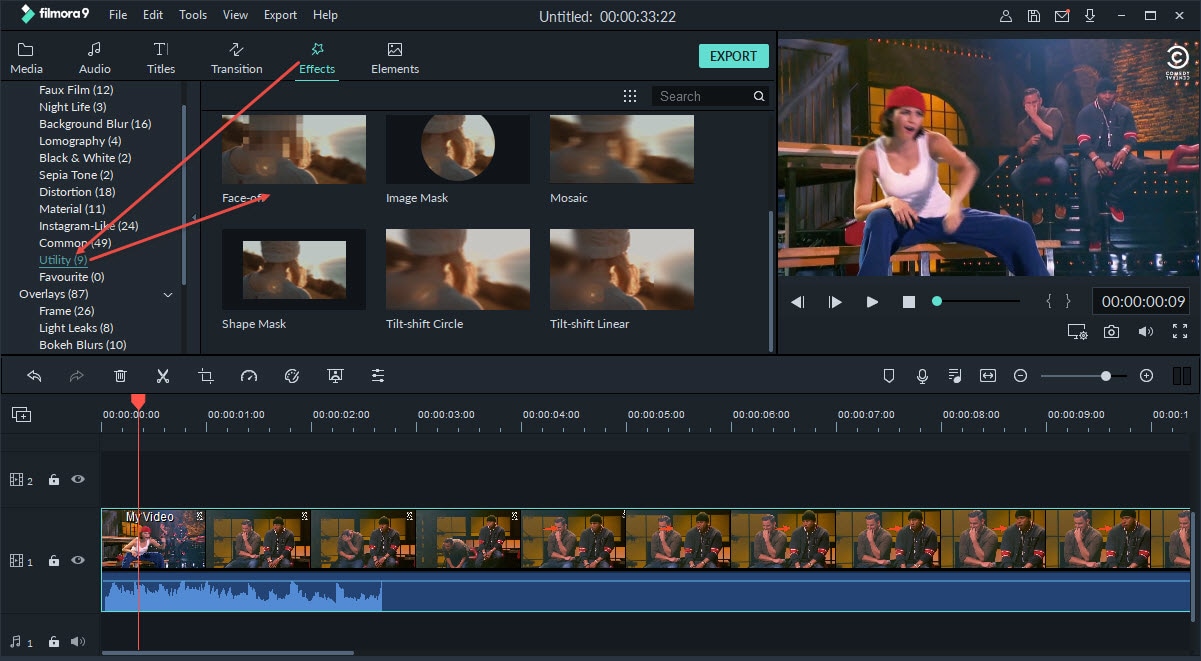
सूची में से किसी एक फेस ऑफ प्रभाव को चुनने के लिए टाइमलाइन में फेस-ऑफ इफेक्ट पर डबल क्लिक करें। सेटिंग्स की पुष्टि करने के लिए ठीक क्लिक करें। तब प्रोग्राम स्वचालित रूप से आपके वीडियो में चेहरा विकृत कर देगा।
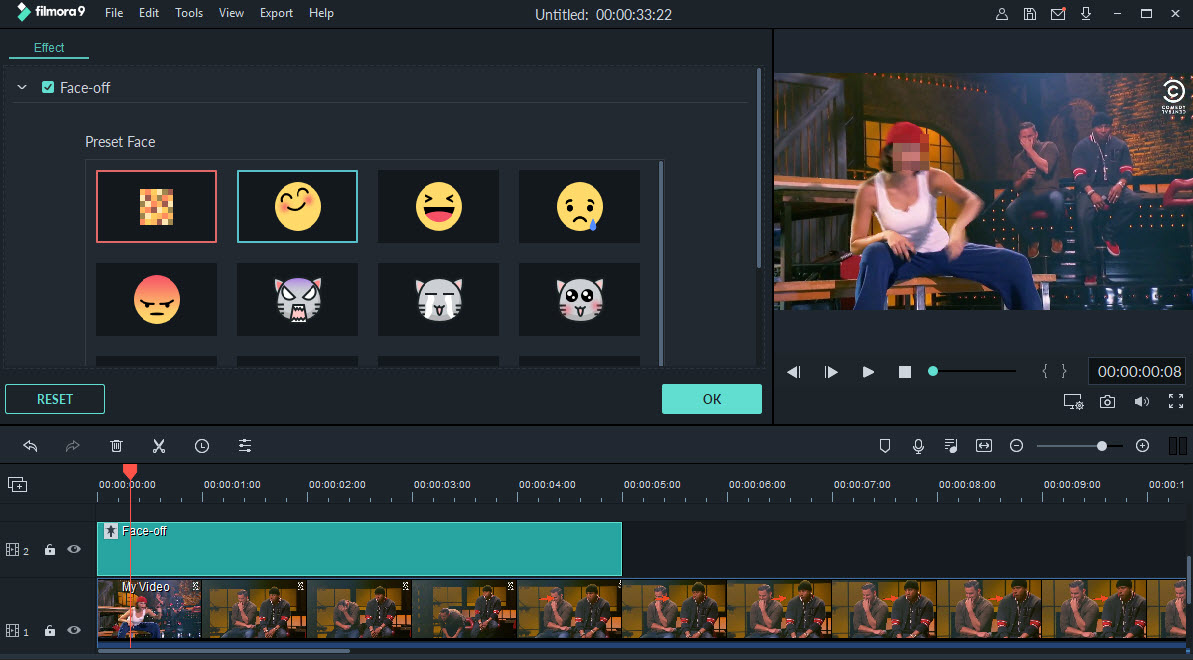
मोज़ेक कभी-कभी कोण, प्रकाश व्यवस्था, अवरोध और वीडियो गुणवत्ता जैसे कारकों के कारण चेहरा पहचान कार्य 100 प्रतिशत सटीक नहीं हो सकता है। इस समस्या को हल करने के लिए, "मोज़ेक" टैब पर स्विच करें और चेहरे को विकृत करने के लिए एक वर्ग बनाएं। आप व्यूअर पैनल में वर्ग को खींचकर मैसिक का स्थान बदल सकते हैं।
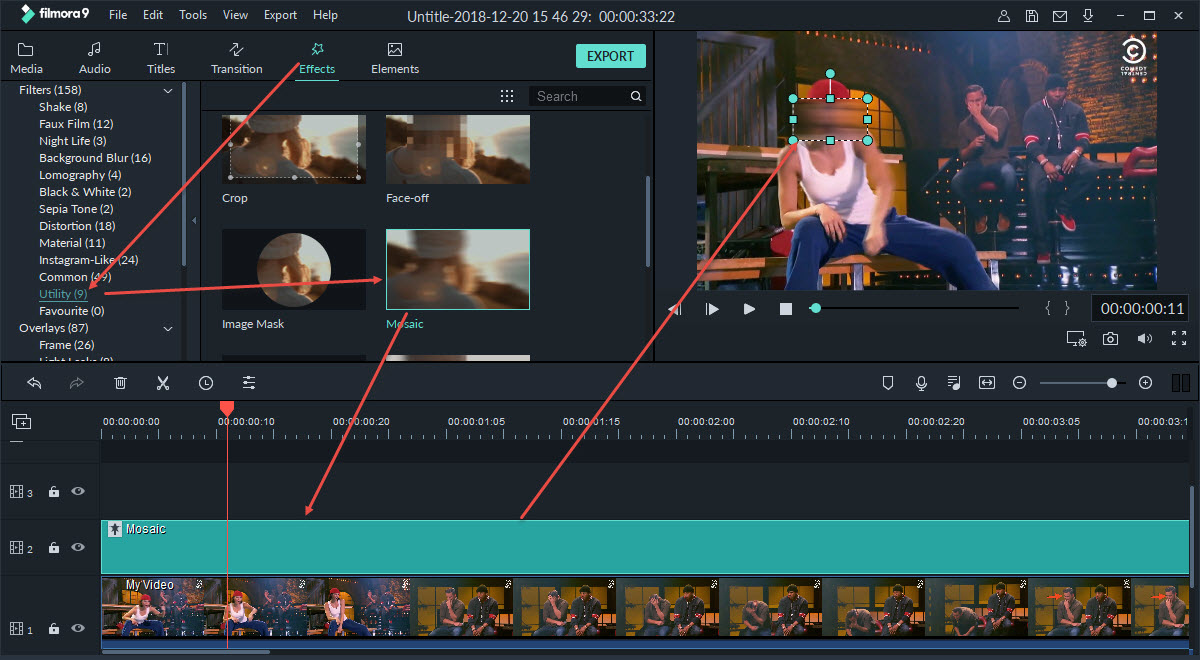
प्रभाव के प्रकार और स्तर को समायोजित करने के लिए समयरेखा में "मोज़ेक" प्रभाव पर डबल-क्लिक करें।

3. नई फ़ाइल निर्यात करें
अब आप नई फ़ाइल को निर्यात करने और दूसरों के साथ साझा करने में सक्षम हैं। यहां आप अपनी आवश्यकताओं के अनुसार कई आउटपुट विधियों में से चुन सकते हैं:
- "प्रारूप" टैब पर जाएं और अपने कंप्यूटर पर अपने इच्छित किसी भी प्रारूप में वीडियो सहेजें।
- यदि आप अपने मोबाइल उपकरणों पर वीडियो चलाना चाहते हैं तो "डिवाइस" टैब चुनें।
- कार्यक्रम को छोड़े बिना YouTube और अपनी वेबसाइट पर अपलोड करें।
- अपने होम डीवीडी प्लेयर से टीवी पर देखने के लिए अपने वीडियो को सीधे डीवीडी में बर्न करें।

निष्कर्ष
वीडियो में चेहरे को विकृत करना इतना आसान है, ठीक? यदि आप अधिक विवरण जानना चाहते हैं, तो यहां एक वीडियो ट्यूटोरियल भी है। इसकी जांच - पड़ताल करें!




